要在WPS中手动制作目录,可以按照以下步骤进行操作。打开你的文档并在需要插入目录的位置放置光标。选择“引用”菜单中的“目录”选项,选择“插入目录”。在弹出的窗口中,你可以手动设置目录的样式和格式,包括选择标题的级别和样式,确认后即可完成目录的制作。这一过程中,确保你的文档中已经设置了好各级标题样式,这样目录才能正确显示相应的内容。
一、设置标题样式
在WPS中,制作目录的第一步就是设置好标题样式。你可以通过选择需要作为目录项的标题,在“开始”菜单中选择相应的样式(如“标题1”、“标题2”等)。这样,WPS才能在生成目录时识别出这些标题,并将其纳入目录中。确保标题样式的使用一致性,有助于目录的整洁和专业性。
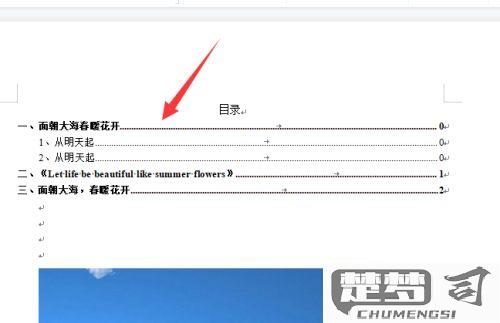
二、插入目录
完成标题设置后,接下来就是插入目录。在光标位置选择“引用”菜单,点击“目录”,选择“插入目录”即可。在弹出的设置窗口中,你可以需要进行样式、格式、页码对齐等的调整。通过这些设置,你可以定制一个符合自己需求的目录,不论是简洁还是详细。
三、更新目录
在文档编辑过程中,内容会发生变化,需要定期更新目录。在目录上右键点击,选择“更新域”,选择“更新整个目录”或“仅更新页码”。这样,目录将自动反映文档中最新的标题和页码信息,保持信息的准确性。
相关问答FAQs
问:WPS中手动制作目录有什么优势?
答:手动制作目录可以让用户更灵活地控制目录的样式与内容,特别是在需要自定义格式时,手动设置更为方便。可以确保目录的准确性和美观性。
问:如何确保目录的准确性?
答:在制作目录前,务必将文档中的标题样式设置正确,并定期更新目录。这样可以确保目录中的信息与文档内容一致,避免出现错误。
问:WPS可以自动生成目录吗?
答:WPS提供了自动生成目录的功能,但前提是文档中的标题样式已正确设置。用户可以选择使用自动生成目录的选项,文档结构快速生成。
猜你感兴趣:
新iphone通讯录没了
上一篇
绿色始祖幼龙坐骑的入手方式
下一篇
